PT-D800W
Veelgestelde vragen en probleemoplossing |
P-touch Library gebruiken
Met P-touch Library kunt u P-touch-sjablonen en andere gegevens beheren.
Volg de onderstaande stappen als u P-touch Library wilt gebruiken:
P-touch Library starten
Voor Windows 10
Vanuit het [Start Menu], klik op ([Alle apps] -) [Brother P-touch] - [P-touch Library 2.2].
Voor Windows 8 / Windows 8.1
Klik op [P-touch Library 2.2] in het scherm [Apps] screen.
Voor Windows Vista / Windows 7
Klik op de knop Start gevolgd door [Alle programma's]-[Brother P-touch]-[P-touch Tools]-[P-touch Library 2.2].
Wanneer P-touch Library wordt gestart, wordt het hoofdvenster weergegeven.
Hoofdvenster
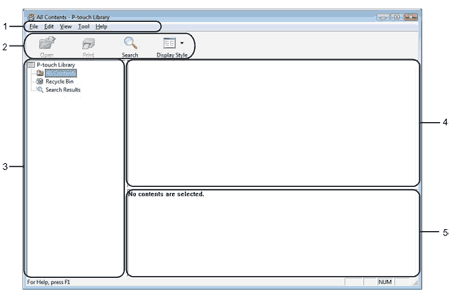
-
Menubalk
Hiermee krijgt u toegang tot alle beschikbare opdrachten, onderverdeeld in menu's ([File], [Edit], [View], [Tool] en [Help]), afhankelijk van de functies. -
Werkbalk
Hiermee krijgt u toegang tot opdrachten die vaak worden gebruikt. -
Mappenlijst
Hier wordt een lijst met mappen weergegeven. Wanneer u een map selecteert, worden de sjablonen of andere gegevens in de geselecteerde map weergegeven in de lijst met sjablonen. -
Sjablonenlijst
Hier wordt een lijst met sjablonen of andere gegevens uit de geselecteerde map weergegeven. -
Voorbeeld
Hier wordt een voorbeeld van de sjablonen of andere gegevens uit de sjablonenlijst weergegeven.
Voorbeelden van pictogrammen op de werkbalk
|
Pictogram |
Knopnaam |
Functie |
| Open | Functie | |
| Print (alleen voor P-touch Library) | Hiermee opent u de geselecteerde sjabloon. | |
| Search | Hiermee kunt u zoeken naar sjablonen of andere gegevens die bij P-touch Library zijn geregistreerd. | |
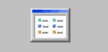
|
Display Style | Hiermee wijzigt u de weergavestijl. |
Sjablonen openen en bewerken
Selecteer de sjabloon die u wilt openen of bewerken en klik vervolgens op [Open].
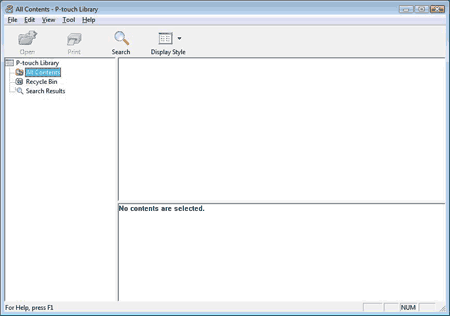
Het aan de sjabloon gekoppelde programma wordt gestart en u kunt de sjabloon bewerken.
Welk programma wordt gestart, hangt af van het type bestand dat is geselecteerd. Bijvoorbeeld, als u een P-touch-sjabloon selecteert, wordt P-touch Editor gestart.
Sjablonen afdrukken
Selecteer de sjabloon die u wilt afdrukken en klik vervolgens op [Print].

De sjabloon wordt afgedrukt op de aangesloten printer.
Sjablonen of andere gegevens zoeken
U kunt zoeken naar sjablonen of andere gegevens die bij P-touch Library zijn geregistreerd.
-
Klik op [Search].
Het dialoogvenster [Search] wordt weergegeven.
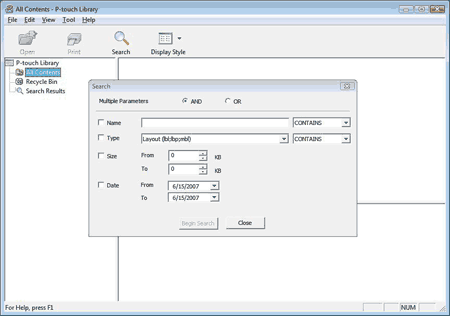
-
Geef de zoekcriteria op.
De volgende zoekcriteria zijn beschikbaar.
Settings
Details
Multiple Parameters Hiermee bepaalt u hoe wordt gezocht wanneer meerdere criteria worden opgegeven. Als u [AND] selecteert, zoekt het programma naar bestanden die aan alle criteria voldoen. Als u [OR] selecteert, zoekt het programma naar bestanden die aan een van de criteria voldoen. Name Hiermee kunt u zoeken naar een sjabloon of andere gegevens door de bestandsnaam op te geven. Type Hiermee kunt u zoeken naar een sjabloon of andere gegevens door het bestandstype op te geven. Size Hiermee kunt u zoeken naar een sjabloon of andere gegevens door de bestandsgrootte op te geven. Date Hiermee kunt u zoeken naar een sjabloon of andere gegevens door de bestandsdatum op te geven. -
Klik op [Begin Search].
Het zoeken begint.
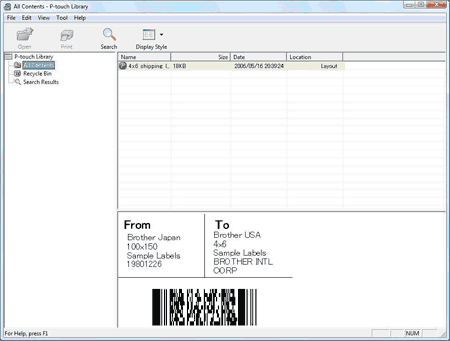
-
Sluit het dialoogvenster [Search].
U kunt de zoekresultaten controleren door te klikken op [Search Results] in de mapweergave.
U kunt sjablonen of andere gegevens bij P-touch Library registreren door de sjablonen of gegevens naar de map [All Contents] of naar de mappenlijst te slepen. U kunt P-touch Editor ook zo configureren dat sjablonen automatisch bij P-touch Library worden geregistreerd. Dit gaat als volgt.
- Selecteer in het P-touch Editor-menu achtereenvolgens [Tools]-[Options].
- Klik in het dialoogvenster [Options] op [Registration Settings] op het tabblad [General].
-
Selecteer de timing voor het registreren van sjablonen die met P-touch Editor worden gemaakt en klik vervolgens op [OK].
